
Mit der Einführung von Windows 10, dem aktuellen Microsoft-Betriebssystem, war Cortana, der virtuelle Assistent, der ursprünglich anderen wie Apples Siri oder Google Assistant gegenüberstand, eine der am meisten erwarteten Funktionen der Benutzer.
Heute gibt es einige Leute, die diesen Assistenten verwenden. Das Problem ist jedoch, dass, wenn Sie beispielsweise per Sprache darauf zugreifen, jemand anderes als Sie könnte es verwenden, ohne das Passwort eingeben zu müssen, was ein Problem in Bezug auf Ihre Privatsphäre bedeuten könnte. Aus diesem Grund zeigen wir in diesem Tutorial, wie Sie verhindern können, dass Cortana über den Sperrbildschirm Ihres Computers aufgerufen wird, ohne das Kennwort eingegeben zu haben.
So deaktivieren Sie den Zugriff auf Cortana, wenn das Passwort nicht eingegeben wurde
In diesem Fall gibt es drei verschiedene Möglichkeiten, Cortana bei gesperrtem Gerät zu verwenden. Standardmäßig können Sie auf Cortana zugreifen, jedoch für Aufgaben, für die Zugriff auf personenbezogene Daten erforderlich ist, oder das kann Ihnen in etwas schaden, fordert Sie auf, den Computer zu entsperren. Es gibt jedoch zwei andere Möglichkeiten: Zum einen können Sie Erlaube alle Aktionenund auf der anderen Seite kannst du Zugriff vollständig blockieren an den Assistenten, es sei denn, der Computer ist ordnungsgemäß entsperrt.

Um dies zu konfigurieren, müssen Sie zunächst Folgendes tun: Zugriffseinstellungen Windows, etwas, das Sie einfach über das Startmenü tun können. Dann im Hauptmenü, Wählen Sie die Option "Cortana". Dann finden Sie unter der Option "Mit Cortana sprechen" innerhalb des Sperrbildschirmabschnitts die verschiedenen Optionen zum Aktivieren oder Deaktivieren des Zugriffs auf den Assistenten, ohne sich angemeldet zu haben.
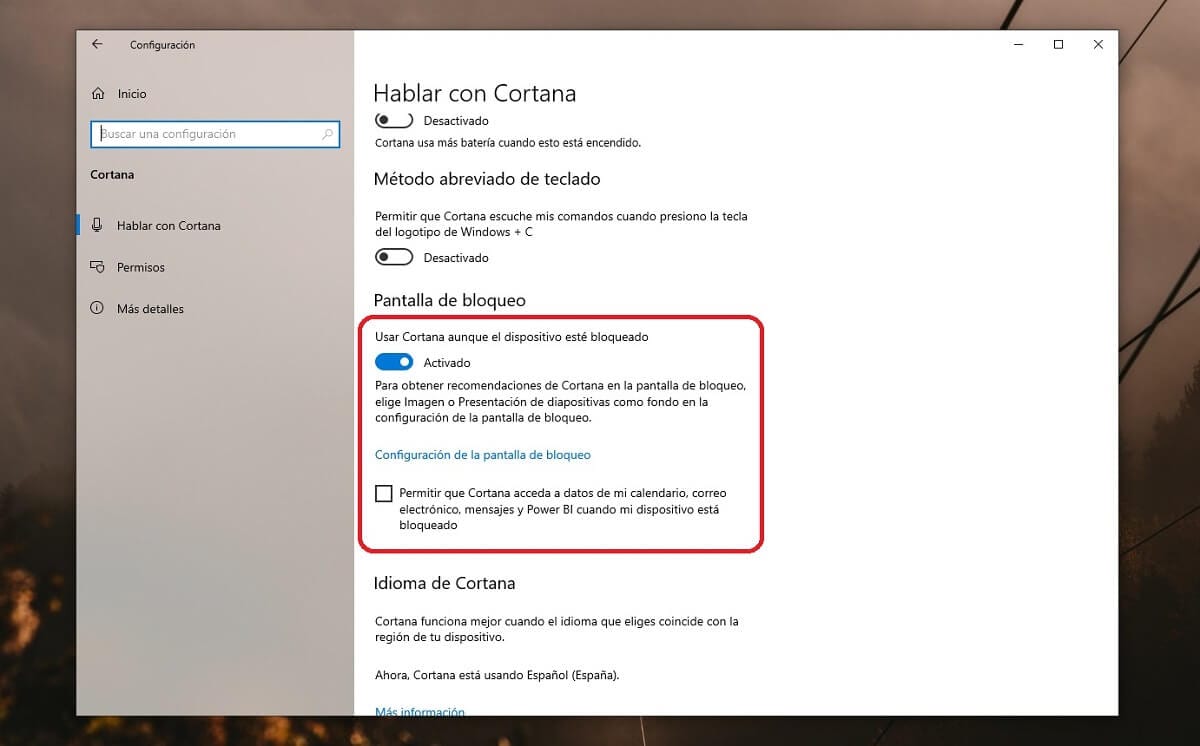
Somit Um den Assistenten zu deaktivieren, müssen Sie nur die Anzeige nach links schieben und es wird fertig sein, oder wenn Sie die Einschränkungen deaktivieren möchten, die es beim Ausführen über den Sperrbildschirm enthält, müssen Sie nur die Registerkarte überprüfen, die unten angezeigt wird. Wenn Sie Ihren Computer das nächste Mal sperren, sollten die Änderungen übernommen worden sein.